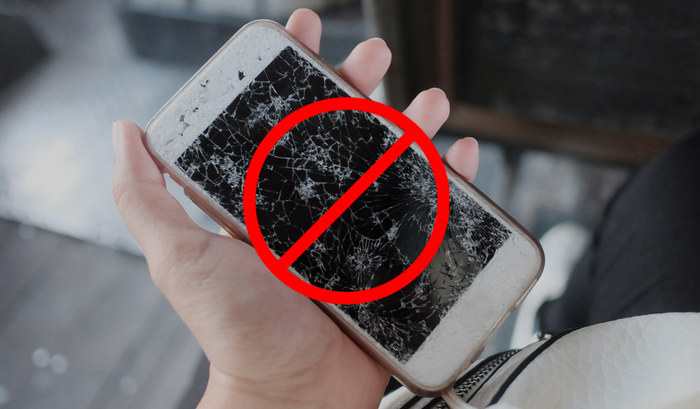- Не работает экран на телефоне: что делать?
- Дисплей ошибочно реагирует на прикосновения
- Дисплей включен, но не реагирует на прикосновения
- Дисплей не включается, но телефон работает
- Загрязнения экрана
- Замена дисплея
- Почему не работает экран телефона
- Сломался экран телефона
- Типичные неисправности сенсорного экрана телефона
- Телефон упал
- Поломка микросхемы управления экрана
- Износ или отсоединение шлейфа
- Попадание влаги и жидкости в корпус и на экран телефона
- Устранение окиси
- Преимущества специализированных сервисных центров
- Заключение
- Видео на тему: Samsung S4 нет изображения
- На экране телефона появился черный экран, а телефон работает
- Распространенные причины Black Screen поломки дисплея смартфона
- Что делать, если ваш телефон работает, но экран стал чёрным
- Что делать, если смартфон и не реагирует на прикосновения
- Исправляем чёрный экран смартфона при помощи сброса настроек
- Другие способы починить дисплей телефона, если он не работает
Не работает экран на телефоне: что делать?
В отличие от кнопочного телефона, управление смартфоном происходит посредством прикосновений к определенным точкам экрана.
Если он начинает работать неправильно или перестает функционировать совсем, управление аппаратом становится невозможно. Разберемся в основных видах неисправностей и действиях по их устранению.
Дисплей ошибочно реагирует на прикосновения
Например, вы нажимаете на экранной клавиатуре одну букву, а вводится соседняя. Это означает, что требуется произвести калибровку сенсора. Такая неполадка может возникнуть после незначительных ударов или попадания небольшого количества влаги.
Калибровку сенсора можно сделать на любом смартфоне — прочитайте нашу специальную статью. После ее запуска на экране отображаются крестики, нажатия на которые «обучают» сенсор.
Дисплей включен, но не реагирует на прикосновения
Причин для данной неисправности может быть много. Самая распространенная — нехватка оперативной памяти смартфона. Такое бывает, когда пользователь открывает много приложений одновременно, и аппарат зависает. Здесь поможет банальная перезагрузка гаджета.
Дисплей не включается, но телефон работает
В таких случаях смартфон даже может принимать входящие звонки. Эта неисправность также возникает по многим причинам, вот только устранить ее в домашних условиях своими силами вряд ли получится. Дело в том, что подобные симптомы свидетельствуют о серьезных и глубоких проблемах.
Одна из возможных причин — проблемы со шлейфом дисплея. Шлейф представляет собой гибкую полоску с токопроводящими дорожками, которые соединяют дисплей с микросхемой управления экраном. Иногда из-за падения или ударов шлейф просто отсоединяется — в этом случае его достаточно вернуть на место. Часто под контакты шлейфа попадают влага или грязь — эту проблему может решить чистка контактов. Если шлейф поврежден, то он подлежит замене.
Загрязнения экрана
Следующая причина — загрязнение экрана, которое возникает из-за отпечатков пальцев и мокрых рук. В этом случае достаточно протереть дисплей влажной салфеткой. Бывают загрязнения более глубокие, когда влага попадает между стеклом и сенсором. Прежде чем нести телефон в сервисный центр, стоит попробовать просушить его феном, но без сильного нагрева.
Часто подобная неисправность появляется, когда телефон используется зимой на улице или летом в жару. Тачскрин «не любит» переохлаждений или перегревов. Как правило, при нормализации окружающей температуры жизнеспособность экрана восстанавливается.
Замена дисплея
Мы рассмотрели самые простые и бюджетные неисправности. Если причиной поломки является плата управления экраном, или замене подлежит сам дисплей, нужно задуматься о целесообразности такого ремонта, так как зачастую его стоимость сопоставима со стоимостью самого смартфона. Судя по многочисленным видеороликам, процесс отклеивания тачскрина от стекла для последующей замены кажется не сложным и может показаться, что это под силу каждому. Но статистика сервисных центров говорит об обратном — слишком много новых неисправностей возникает после домашнего ремонта.
Если простые мероприятия по восстановлению экрана смартфона не дали положительного результата, во избежание дополнительных расходов рекомендуется обратиться в специализированный сервис.
Источник
Почему не работает экран телефона
Сломался экран телефона
Экран телефона — очень важная часть современного телефона. В отличие от своих прародителей, современные смартфоны управляются при помощи тачскрина и нескольких вспомогательных кнопок. Поэтому трудно представить ситуацию хуже, чем ту, когда не работает экран телефона.
Проявляется это в его полной неработоспособности, потери части важных функций или случайных срабатываниях сенсора. Особенно неприятно, когда черный экран телефона застигает пользователя в самое неподходящее время.
Типичные неисправности сенсорного экрана телефона
- Существует несколько причин почему у телефона черный экран: аппарат упал;
- из строя вышла микросхема;
- вылетел связующий шлейф;
- внутрь устройства попала влага.
Понять сразу, почему не работает экран телефона, практически невозможно. Исключением являются только явное повреждение, приведшие к появлению на дисплее трещин или деформации корпуса. Но обо всём по порядку.
Телефон упал
Чтобы вывести дисплей из строя, достаточно всего одного падения гаджета с небольшой высоты.
Наибольший риск представляет столкновение с асфальтом или каменистой почвой, когда удар приходится на определённую часть защитного стекла.
Если после подобного, у пользователя больше не работает дисплей, на аппарате могло треснуть стекло. Повлекшее за собой повреждения тачскрина вместе с дисплеем либо мог выскочить шлейф.
Разумно будет отнести гаджет на диагностику к специалистам, обязательно отметив, что вы его уронили.
Поломка микросхемы управления экрана
Ещё одним крайне распространенным явлением, становится выход из строя графической микросхемы.
Дисплей прекращает получать информацию с устройства и больше не показывает изображения.
Выявить эту проблему в домашних условиях крайне затруднительно. В данном случае, все комплектующие должны полностью заменены.
Произвести эту операцию не удастся, если девайс разбился вдребезги.
Износ или отсоединение шлейфа
По сравнению с большинством аппаратных комплектующих, шлейф может быть заменён без дополнительной перепайки платы устройства.
Обычно, решение такой проблемы занимает несколько часов, даже когда шлейф полностью сломался. Возможно, что дисплей больше не светится, не из-за сломанного шлейфа, а по причине его отсоединения от основной платы в результате сильного удара.
Ремонтные работы займут всего несколько минут, стоимость варьироваться в зависимости от сложности внутреннего устройства гаджета.
Попадание влаги и жидкости в корпус и на экран телефона
Одним из худших вариантов, почему экран не горит, может стать контакт аппаратной части с влагой. Будь то пар или несколько капель жидкости, они способны спровоцировать разрушения контактов платы.
Устроить короткие замыкания или проявить себя со специфической стороны, когда сенсор не реагирует на ваши касания или поделить изображение на несколько зон.
Решение этой проблемы будет зависеть от количества образовавшейся окиси.
Затянув с ремонтом, тщательной очистки может оказаться недостаточно и придётся прибегнуть к замене поврежденных модулей.
Устранение окиси
Бороться с окисью, возможно своими силами. Сразу после попадания в гаджет влаги устройство рекомендуется полностью разобрать и проверить его на наличие образования электромеханической коррозии.
Пораженный участок обрабатывают 96% медицинским спиртом, для лучшего эффекта используйте смоченную в спирте зубную щётку, просушите плату.
Сразу стоит предупредить, что подобное лично вмешательство, способно только усугубить состояние смартфона. Лучше отдать аппарат мастерам, где его обработают водоотталкивающим раствором и обеспечат качественную промывку при помощи ультразвуковой ванны.
Просушивают его в термо-шкафе при определённой температуре. Сказать точно, удастся ли спасти девайс, зачастую оказывается невозможно из-за обширного повреждения аппаратной части платы.
Преимущества специализированных сервисных центров
Очевидным преимуществом обладает полная диагностика девайса с последующей заменой вышедших из строя деталей. В отличие от проведения этих манипуляций в домашних условиях, риск того, что мастер заденет важный узел по неосторожности сводится к минимуму.
Дополнительно, вы получите гарантию на весь аппарат, а не на отдельную деталь, которая подлежала замене. В качестве деталей для замены, используют только оригинальные запчасти, не используя китайские аналоги низкого качества.
Чем пробовать устранить проблему самостоятельно, лучше сразу обратиться к мастерам, которые имеют опыт по восстановлению мобильных устройств и необходимые для этого инструменты. Особенно, это актуальна для тех, кому нужна срочная замена экрана.
Заключение
Дисплей мобильного устройства очень хрупок и может пострадать не только в следствии сильного удара, но и по причине попадания в него влаги.
Спасти свой аппарат без использования специальных инструментов становится практически невозможно, а в подавляющем большинстве случаев, вмешательство неопытного пользователя, приводит к полному повреждению аппаратной платы или отдельных модулей.
Видео на тему: Samsung S4 нет изображения
Дорогой читатель! Добавьте этот сайт в закладки своего браузера и поделитесь с друзьями ссылкой на этот сайт! Мы стараемся показывать здесь всякие хитрости и секреты. Пригодится точно.
Источник
На экране телефона появился черный экран, а телефон работает
С появлением сенсорных смартфонов отказ в работе дисплея стал довольно частым случаем. В зависимости от причины поломки мы можем устранить её сами или обратиться в сервис. Поход к специалистам, как правило, является методом, к которому прибегают в последнюю очередь. В этой статье вы узнаете, что делать, если экран телефона стал чёрным, но при этом телефон продолжает работать.
Распространенные причины Black Screen поломки дисплея смартфона
Есть популярное мнение о том, что чёрный экран смартфона является серьёзной поломкой. Он возникает в случае дефекта шлейфов, связывающих экран и главную плату . И этот случай требует обращения к специалистам. Возможно, так оно и есть. Но существует несколько хороших способов устранить проблему. Тем самым сэкономить на ремонте мобильного устройства. Деньги лишними не бывают.
Проблемы с дисплеем тревожат пользователей уже более 10 лет. Чёрный экран в смартфоне может появляться из-за нескольких причин:
| Причина: | Особенности: |
|---|---|
| Повреждение устройства | При ударах или сильных сотрясениях, также может произойти сгорание деталей на микросхеме устройства. |
| Попадание конденсата | При попадании влаги под корпус телефона, при резком перепаде температур воздуха. |
| Сбой на уровне системы | Неполадки с прошивкой, результат неправильной установки ПО. |
Есть и другие причины этой неполадки, но перечисленные выше чаще всего приводят к тому, что смартфон не реагирует на нажатие кнопок.
Что делать, если ваш телефон работает, но экран стал чёрным
Для начала используйте простые методы устранить чёрный экран на вашем смартфоне. Выполните перезагрузку, нажав на кнопку « Power » и удерживая её до выключения.
Теперь достаньте аккумулятор смартфона и поставьте его на место. Снова включите. Если проблема повторяется, попробуйте использовать кнопки создания скриншота.
Если вы ранее не создавали скриншот:
- Нажмите кнопку « Power » и кнопку уменьшения громкости и удерживайте их более 5 секунд;

Если эти способы не работают, переходим к более серьёзным. Попробуем заглянуть под тыловую крышку вашего смартфона и найти неисправность самостоятельно.
Что делать, если смартфон и не реагирует на прикосновения
Переходим к более серьёзным методам решения чёрного экрана на мобильном. Не на всех смартфонах есть возможность быстро и легко снять заднюю крышку. Возможно вам понадобится выкрутить несколько болтов, которые её держат.
- Когда крышка будет снята, вытащите аккумулятор из ячейки в корпусе смартфона;
- Далее нужно будет выкрутить ещё несколько винтов, которые держат пластиковую перегородку между тыловой крышкой и главной платой смартфона. Аккуратно снимите перегородку;

В некоторых моделях не так просто перегородка снимается. Вам может помочь в этом деле пластиковая карта или медиатор;






Окисление контактов платы мобильного телефона может происходить только из-за попадания внутрь влаги. Если вам удалось оживить смартфона — его детали можно собрать. Но если вы нашли нагар на каких-либо частях платы, устройство нужно отнести в ремонт. Самостоятельно вы вряд ли справитесь без необходимых знаний и инструментов.
Исправляем чёрный экран смартфона при помощи сброса настроек
Добраться до главной платы мобильного телефона совсем не сложно. Для этого вам нужно открутить всего несколько винтов . Но если вы не нашли поломки при открытии крышки и, добравшись до платы, скорее всего причина чёрного экрана в программном сбое смартфона. Сейчас мы с вами его решим.
Для моделей с системой Android действия будут следующими:
- Чтобы попасть в меню Recovery, необходимо удерживать специальные для этого кнопки. Перед нажатием их смартфон нужно выключить. Если не выходит это сделать через кнопку, удалите аккумулятор на время;





Чтобы вы смогли продолжить пользоваться мобильным устройством, вы должны знать логин и пароль от учётной записи Google . Когда процесс восстановления завершится, нажмите кнопку «Power», чтобы включить устройство. Если сброс настроек до заводских помог решить ошибку, вам также нужно будет ввести логин и пароль для входа.
Другие способы починить дисплей телефона, если он не работает
Продолжим исправлять поломки мобильного устройства, когда он вроде бы работает, но при этом на экране нет картинки он черный. Иногда такое происходит, когда смартфон случайно попадает в ёмкость с водой или другой жидкостью. При этом он может ещё некоторое время работать. Когда вы достаёте устройство из воды — каждая минута на счету. От вас требуются немедленные действия. Иначе телефон можно потерять навсегда. И не только телефон, но и все данные, которые были сохранены в его памяти.
- Не нужно жать на все кнопки подряд в надежде на то, что вода таким образом из него выкачается. Сразу же снимите заднюю крышку как можно скорее;
- Отключите от телефона аккумулятор и протрите платком или сухой тряпкой лоток внутри;
- Протрите также аккумулятор;
- Не нужно продувать его феном или другими подобными инструментами. Если вы находитесь вне дома, положите на видном сухом и солнечном месте детали мобильного телефона. Если позволяет погода и погодные условия;
- Как только вернётесь домой, смартфон нужно будет разобрать и протереть места, на которые попала жидкость этиловым спиртом.

Это необходимо для того, чтобы в будущем металлические детали микросхем на плате не окислились. Так как при окислении будут разрушаться важные детали микросхем. Телефон может не включаться вообще. Таким образом, мы разобрали, что делать, если на вашем телефоне чёрный экран, но сам смартфон продолжает работать.
Источник